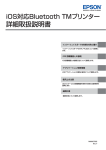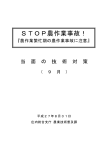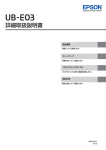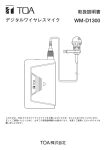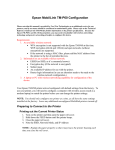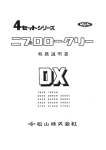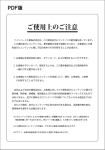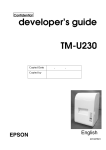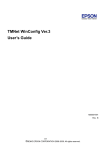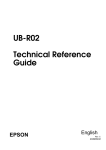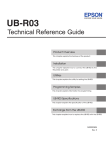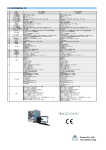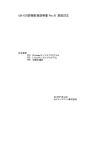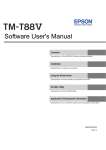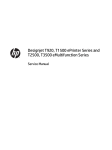Download UB-R03/R03A 無線LANインターフェイス 詳細取扱説明書
Transcript
UB-R03/R03Aή✢LANࠗࡦ࠲ࡈࠚࠗࠬ
⚦ขᛒ⺑ᦠ
製品概要
․ᓽߦߟߡ⺑ߒ߹ߔޕ
セッ ト アップ
⸳⟎ᣇᴺߦߟߡ⺑ߒ߹ߔޕ
ユーテ ィ リ テ ィ ー
ࠕࡊࠤ࡚ࠪࡦߦߟߡ⺑ߒ߹ߔޕ
プ ログ ラ ミ ングサン プル
ࡊࡠࠣࡒࡦࠣߦ㑐ߔࠆᖱႎࠍ⺑ߒ߹ߔޕ
UB-R03/R03A の仕様
UB-R03/R03Aߩ᭽ߦߟߡ⺑ߒ߹ߔޕ
無線 LAN プ リ ン タ ーの置換え
UB-R02/R02Aή✢LANࠗࡦ࠲ࡈࠚࠗࠬタTMࡊࡦ࠲
߆ࠄߩ⒖ⴕᣇᴺߦߟߡ⺑ߒ߹ߔޕ
M00006803
Rev.E
ご注意
本書の内容の一部または全部を無断で転載、 複写、 複製、 改ざんする こ と は固 く お断 り し ます。
本書の内容については、 予告な し に変更する こ と があ り ます。 最新の情報はお問い合わせ く だ さ い。
本書の内容については、 万全を期 し て作成いた し ま し たが、 万一ご不審な点や誤 り 、 記載 も れな ど、 お気づきの
点があ り ま し た ら ご連絡 く だ さ い。
運用 し た結果の影響については、 上項にかかわ ら ず責任を負いかねますのでご了承 く だ さ い。
本製品がお客様によ り 不適切に使用 さ れた り 、 本書の内容に従わずに取 り 扱われた り 、 またはエプ ソ ンお よびエ
プ ソ ン指定の者以外の第三者によ り 修理 ・ 変更 さ れた こ と な ど に起因 し て生 じ た損害な ど につき ま し ては、 責任
を負いかねますのでご了承 く だ さ い。
エプ ソ ン純正品お よびエプ ソ ン品質認定品以外のオプシ ョ ン または消耗品を装着 し て ト ラ ブルが発生 し た場合に
は、 責任を負いかねますのでご了承 く だ さ い。
商標について
EPSON および ESC/POS はセイコーエプソン株式会社の登録商標です。
WPA、WPA2 は Wi-Fi Alliance の商標です。
Microsoft、Win32、Windows、Windows Vista は米国 Microsoft Corporation の米国およびその他の国にお
ける商標または登録商標です。
IBM、PC/AT、PS/2 は米国 International Business Machines Corporation の登録商標です。
ESC/POS コ マン ド システム
EPSON は、独自の POS プリンターコマンドシステム、ESC/POS により、業界のイニシアティブをとってきました。
ESC/POS は特許取得済のものを含む数多くの独自のコマンドを持ち、高い拡張性で多才な POS システムの構築を実
現します。EPSON POS プリンターとディスプレーの全タイプに互換性を持つほか、この独自の制御システムにはフ
レキシビリティーもあるため、将来アップグレードが行ないやすくなります。その機能と利便性は世界中で評価され
ています。
安全のために
記号の意味
本書では以下の記号が使われています。それぞれの記号の意味をよく理解してから製品を取り扱ってください。
警告
注意
この表示を無視して、誤った取り扱いをすると、人が死亡または重傷を負う可能性が想定される
内容を示しています。
この表示を無視して、誤った取り扱いをすると、次のような被害が想定される内容を示していま
す。
人が傷害を負 う 可能性
物的損害を起 こ す可能性
デー タ な ど の情報損失を起 こ す可能性
ご使用上、必ずお守りいただきたいことを記載しています。この表示を無視して誤った取り扱い
をすると、製品の故障や動作不良の原因になる可能性があります。
補足説明や知っておいていただきたいことを記載しています。
警告事項
警告
感電の危険を避け る た め、 雷が発生 し て い る間は、 本製品の設置お よ び ケーブル類の取 り 付け
作業を行わな い で く だ さ い。
ぬれた手で電源プ ラ グ を抜き差 し し な い で く だ さ い。
感電の お それが あ り ま す。
電源 コ ー ド の取 り 扱い に は注意 し て く だ さ い。
誤 っ た取 り 扱い を す る と 火災 ・ 感電の お それが あ り ま す。
電源 コ ー ド を加工 し な い。
電源 コ ー ド の上に重い も の を乗せな い。
無理に曲げ た り 、 ネ ジ っ た り 、 引 っ張 っ た り し な い。
熱器具の近 く に配線 し な い。
電源プ ラ グ はホ コ リ な ど の異物が付着 し た ま ま差 し 込ま な い。
電源プ ラ グ は刃の根元ま で確実に差 し 込む。
必ず指定 さ れて い る電源を お使い く だ さ い。
他の電源を使 う と 、 火災の お それが あ り ま す。
電源 コ ー ド の た こ 足配線は し な い で く だ さ い。
火災の お それが あ り ま す。 電源は家庭用電源 コ ン セ ン ト (交流 100 ボル ト ) か ら 直接取 っ て く
だ さ い。
煙が出た り 、 変な臭いや音がす る な ど 異常状態の ま ま使用 し な い で く だ さ い。
そ の ま ま使用す る と 、 火災の原因 と な り ま す。 す ぐ に電源ケ ー ブ ル を 抜い て、 販売店 ま た は
サー ビ ス セ ン タ ー に ご相談 く だ さ い。
お客様に よ る修理は危険ですか ら 絶対に おやめ く だ さ い。
分解や改造は し な い で く だ さ い。
け がや火災の お それが あ り ま す。
本製品の内部に異物を入れた り 、 落 と し た り し な い で く だ さ い。
火災 ・ 感電の お それが あ り ま す。
3
警告
万一、 水な ど の液体が内部に入 っ た場合は、 電源ケーブル を抜き、 販売店ま た はサー ビ ス セ ン
タ ー に ご相談 く だ さ い。
そ の ま ま使用す る と 、 火災の原因 と な り ま す。
デ ィ ッ プ ス イ ッ チ カ バー を開け た ら 、 設定後必ず閉 じ 、 ネ ジ を締め て く だ さ い。
開け た ま ま で使用す る と 、 火災や感電の原因 と な る お それが あ り ま す。
本製品の内部や周囲で可燃性ガ ス の ス プ レ ー を使用 し な い で く だ さ い。
ガ ス が滞留 し て引火に よ る火災な ど の原因 と な る お それが あ り ま す。
注意事項
注意
本書で指示 し た以外の機器を接続 し な い で く だ さ い。
故障 ・ 火災等を起 こ すお それが あ り ま す。
不安定な場所 ( ぐ ら つ い た台の上や傾い た所な ど ) に置かな い で く だ さ い。
落 ち た り 、 倒れた り し て、 け が を す る お それが あ り ま す。
湿気やほ こ り の多い場所に置かな い で く だ さ い。
故障や火災 ・ 感電の お それが あ り ま す。
本製品の上に乗 っ た り 、 重い も の を置かな い で く だ さ い。
倒れた り 、 壊れた り し て け が を す る お そ が あ り ま す。
本製品を長期間ご使用に な ら な い と き は、 安全の た め必ず電源プ ラ グ を コ ン セ ン ト か ら 抜い て
く だ さ い。
本製品の修理について
本製品は部品レベルの修理を行うことはできません。故障した場合は UB-R03/R03A そのものを交換してくださ
い。
使用制限
本製品を航空機・列車・船舶・自動車などの運行に直接関わる装置・防災防犯装置・各種安全装置など機能・精度な
どにおいて高い信頼性・安全性が必要とされる用途に使用される場合は、これらのシステム全体の信頼性および安全
維持のためにフェールセーフ設計や冗長設計の措置を講じるなど、システム全体の安全設計にご配慮いただいた上で
当社製品をご使用いただくようお願いいたします。
本製品は、航空宇宙機器、幹線通信機器、原子力制御機器、医療機器など、きわめて高い信頼性・安全性が必要とさ
れる用途への使用を意図しておりませんので、これらの用途には本製品の適合性をお客様において十分ご確認のう
え、ご判断ください。
4
電波放射について
電波放射の環境への影響について
本製品は、電波法に基づく小電力データ通信システムの無線設備として、認証を受けた無線モジュールを搭載してい
ます。本機器に搭載している無線モジュールからは、他の無線機器(例えば携帯電話など)が放出する電磁エネル
ギーよりもはるかに低く抑えられています。
ただし、他のデバイスやサービスに干渉の危険があるような特定の環境下では、本機器の使用が建物の所有者や団体
の責任者などにより制限されることがあります。空港のように特定の環境下で、無線デバイスの使用が制限されるか
どうかがはっきり分からない場合は、電源を入れる前に本機器の使用許可について問い合わせをしてください。
電波放射の人体への影響について
本機器に搭載できる無線モジュールから放射される電波放射パワーは、安全規格で定められた電波放射限界よりはる
かに低く抑えられていますが、動作中は本機器の背面のアンテナカバー部分に触れないようにしてください。
干渉に関する注意
本機器および搭載している無線モジュールを分解したり、改造しないでください。
不正な改造により、他の無線通信に有害な干渉を与えた場合、当社は責任を負いません。
本機器を設定したり使用する場合は、本書の記述に必ず従ってください。
本書に従わず設定したり使用したりすると、他の無線通信に有害な干渉を与えることがあります。
本機器に搭載した無線モジュールが、テレビやラジオなどに有害な干渉を与えている場合は、次の方法で干渉を
取り除いてください。
本機器をテレビ/ラジオから離れた位置に設置する
テレビ/ラジオを接続しているコンセントとは別のコンセントに本機器の電源を接続する
経験のあるラジオ/テレビ技術者に相談する
電波障害自主規制について
この装置は、情報処理装置等電波障害自主規制協議会(VCCI)の基準に基づくクラス A 情報技術装置です。この装
置を家庭環境で使用すると電波妨害を引き起こすことがあります。この場合には使用者が適切な対策を講ずるよう要
求されることがあります。
無線モジ ュ ールについて
この機器には以下の無線モジュールが搭載されています。
製造者
セイコーエプソン株式会社
型名
M238A
認証番号
007WWCUL0263
5
表示記号の説明
本製品に明示されている記号は以下の内容を示しています。
この無線機器は、2.4GHz 帯を使用し、かつ移動体識別装置の帯域を回避可能です。
DS-SS 変調方式を採用し、与干渉距離は 40m です。
ARIB STD-T66 について
この機器の使用周波数帯では、電子レンジなどの産業・科学・医療用機器のほか、工場の製造ラインなどで使用され
ている移動体識別用の構内無線局(免許を要する無線局)および、特定小電力無線局(免許を要しない無線局)、な
らびにアマチュア無線局(免許を要する無線局)が運用されています。
この機器を使用する前に、近くで移動体識別用の構内無線局および特定小電力無線局、ならびにアマチュア無線
局が運用されていないことを確認してください。
万一、この機器から移動体識別用の構内無線局に対して有害な電波干渉の事例が発生した場合には、速やかに使
用周波数を変更するか、電波の発射を停止した上で、混信回避のための処置(たとえば、パーティションの設置
など)を行ってください。
その他、この機器から移動体識別用の特定小電力無線局、またはアマチュア無線局に対して有害な電波干渉の事
例が発生した場合など、何かお困りのことが起きたときは、弊社の POS 製品インフォメーションセンターまでお
問い合わせください。
無線接続に関する注意事項
本製品はすべての無線 LAN 機器との接続動作を確認したものではなく、すべての無線 LAN 機器との動作を保証す
るものではありません。
事前に十分な確認、評価を行った上でご使用ください。
6
セキ ュ リ テ ィ ーに関する注意
お客様のプラ イバシー保護に関する重要な注意事項
無線 LAN では LAN ケーブルを使用する代わりに、電波を利用してパソコン等と無線アクセスポイント間で情報の
やり取りを行います。従って電波の届く範囲であれば容易に LAN 接続が可能です。
しかしその反面、電波は壁等の障害物を越えて届きやすいため、セキュリティーに関する以下のような問題が発生す
る恐れがあります。
内容を盗み見られる
第三者が電波を故意に傍受し、パスワードやクレジットカード番号等の個人情報、メールの内容、プリンターに出力
する印字データなどの通信情報を盗み見られる可能性があります。
不正に侵入される
第三者が無断でお客様のネットワークへアクセスし、侵入する可能性があります。
個人情報や機密情報を盗み出す(情報漏洩)
特定の人物になりすまして通信し、不正な情報を流す(なりすまし)
傍受した通信内容を書き換えて発信する(改ざん)
コンピューターウィルスなどを侵入させデータやシステムを破壊する(破壊)
セキ ュ リ テ ィ ーの設定について
本機器および本機器に搭載した無線モジュールや他の無線 LAN カードやアクセスポイントには、これらの問題に対
応したセキュリティーに関する設定機能を持っています。セキュリティーに関する設定を行って使用することで、こ
れらの問題が発生する可能性は少なくなります。
セキュリティーの設定を行った場合でも、特殊な方法によりセキュリティー設定が破られること
もあり得ます。当社では、お客様がセキュリティーに関する問題を充分理解した上で、お客様自
身の判断と責任においてセキュリティーに関する設定を行い、製品を使用することをお奨めしま
す。
購入直後の状態においては、セキュリティーに関する設定は行われていません。ご使用になる前に、必ず本書に従っ
て無線 LAN 機器のセキュリティーに関する設定を行ってください。
7
本書について
本書の目的
本書は、POS システムの開発、設計、設置、またはプリンターアプリケーションの開発、設計に必要な情報を開発
技術者に提供することを、その目的としています。
本書の構成
本書は次のように構成されています。
8
第1章
“ 製品概要 ”
第2章
“ セットアップ ”
第3章
“ ユーティリティー ”
第4章
“ プログラミングサンプル ”
第5章
“ UB-R03/R03A の仕様 ”
付録 A
“ 無線 LAN プリンターの置換え ”
目次
■ 安全のために ............................................................3
動作確認......................................................................................25
記号の意味....................................................................................3
警告事項.........................................................................................3
注意事項.........................................................................................4
■ 無線 LAN 接続で設定する ..................................26
■ 本製品の修理について ..........................................4
■ 使用制限 .....................................................................4
■ 電波放射について ...................................................5
電波放射の環境への影響に つ い て .................................5
電波放射の人体への影響に つ い て .................................5
干渉に関す る注意.....................................................................5
電波障害自主規制に つ い て.................................................5
無線モ ジ ュ ールに つ い て......................................................5
表示記号の説明..........................................................................6
ARIB STD-T66 に つ い て .......................................................6
無線接続に関す る注意事項.................................................6
■ セキュ リ テ ィ ーに関する注意 .............................7
お客様の プ ラ イ バ シ ー保護に関す る
重要な注意事項..........................................................................7
セキ ュ リ テ ィ ーの設定に つ い て.......................................7
無線 LAN 接続で設定す る手順.......................................26
コ ン ピ ュ ー タ ーの準備 と 情報の入手 .........................27
ダ イ ナ ミ ッ ク ス テー タ ス シ ー ト の印刷 ....................27
設定用 コ ン ピ ュ ー タ ーか ら 接続 ...................................29
UB-R03/R03A の設定.........................................................29
動作確認......................................................................................33
■ 初期化 .......................................................................34
■ 設定の変更 ..............................................................35
ネ ッ ト ワ ー ク の コ ン ピ ュ ー タ ーの Web ブ ラ ウ ザー
か ら 変更......................................................................................35
設定用 コ ン ピ ュ ー タ ー と USB 接続 し て TMNet
WinConfig V3 か ら 変更 .......................................................38
ネ ッ ト ワ ー ク の コ ン ピ ュ ー タ ーの TMNet WinConfig
V3 か ら 変更 ..............................................................................38
ユーテ ィ リ テ ィ ー .......................... 41
■ 本書について ............................................................8
本書の目的....................................................................................8
本書の構成....................................................................................8
製品概要 ............................................ 11
■ 特徴 ........................................................................... 11
サポー ト ブ ラ ウ ザ..................................................................12
サポー ト プ ロ ト コ ル.............................................................12
■ 製品情報 .................................................................. 13
モ デル...........................................................................................13
各部名称 と 働き .......................................................................13
使用で き る TM プ リ ン タ ー...............................................14
通信距離......................................................................................14
設置寸法......................................................................................14
環境仕様......................................................................................14
制限事項......................................................................................15
本製品の日本国外への持 ち出 し ....................................16
■ OS の TCP/IP プ ロ ト コ ルの設定......................41
Windows
Windows
Windows
Windows
7 ..................................................................................41
Vista...........................................................................42
XP ...............................................................................44
2000..........................................................................45
■ TMNet WebConfig...................................................46
TMNet WebConfig の起動...................................................46
General Information 画面......................................................47
Wireless Setting 画面............................................................48
TCP/IP Setting 画面 ..............................................................49
Reset 画面 ..................................................................................50
■ PING コ マ ン ド によ る設定 ..................................51
設定例...........................................................................................51
プ ロ グ ラ ミ ングサンプル............. 53
■ EPSON TM プ リ ン タ ーへの印刷方法..............53
■ UB-R03A のブザー鳴動方法..............................54
セ ッ ト ア ッ プ ................................... 17
■ 設定方法 .................................................................. 17
■ USB 接続で設定する ............................................ 18
USB 接続で設定す る手順...................................................18
コ ン ピ ュ ー タ ーの準備 と 情報の入手 .........................18
UB-R03/R03A の設定.........................................................19
OPOS を ご使用の場合 .........................................................54
APD を ご使用の場合 ............................................................54
■ PORT 9100 によ る直接印刷 ..............................60
Windows コ ン ソ ール版........................................................60
Linux 版 ........................................................................................61
■ ASB ステー タ スの監視について .....................62
■ 複数の接続要求について ...................................62
9
UB-R03/R03A の仕様 ................... 63
■ ソ フ ト ウ ェ ア仕様................................................. 63
サポー ト プ ロ ト コ ル ............................................................ 63
■ UB-R03/R03A のネ ッ ト ワー クパラ メ ー タ ー
.................................................................................... 66
UB-R03/R03A の ネ ッ ト ワ ー ク パ ラ メ ー タ ーの
設定 ............................................................................................... 67
MAC ア ド レ ス の確認方法................................................. 67
■ システムの起動時間 ............................................ 68
無線 LAN プ リ ン タ ーの置換え .. 69
■ UB-R02/R02A と UB-R03/R03A の比較 ....... 69
■ 置換えの手順.......................................................... 70
無線 LAN イ ン タ ー フ ェ イ ス (UB-R02/R02A)
プ リ ン タ ーの設定を確認.................................................. 71
無線 LAN イ ン タ ー フ ェ イ ス (UB-R03/R03A)
プ リ ン タ ーの設定 ................................................................. 72
動作確認 ..................................................................................... 72
10
第 1 章 製品概要
製品概要
本章では、製品の特徴および仕様について説明しています。
特徴
UB-R03/R03A は無線 LAN 対応 EPSON TM プリンターに搭載されている、無線 LAN インターフェイスです。
UB-R03/R03A の特徴は以下のとおりです。
無線 LAN
IEEE802.11b に準拠しています。
WEP(64/128bit)、WPA/WPA2-PSK
お客様のシステムで、アクセスポイント(インフラストラクチャモードの場合)または、無線 LAN 対応コンピュー
ター(アドホックモードの場合)を用意していただく必要があります。
ネ ッ ト ワ ー ク機能
IPv4 に対応しています。IPv6 には対応していません。
DHCP、APIPA に対応しています。
SNMP に対応しています。SNMP を使用して、プリンターのステータスを取得できます。
設定
従来の無線 LAN インターフェイス(UB-R02/R02A)同様に、無線 LAN 対応コンピューターからの設定が可能
です。
ネットワークパラメーター設定専用のUSB コネクターを搭載しています。
USB経由でネットワークパラメーター
の設定が可能です。これはパラメーター設定専用で、印刷などには使用できません。
USB 経由で設定を行 う た め に は専用のユーテ ィ リ テ ィ ー ソ フ ト ウ ェ ア (TMNet Wi n Config
V3) が必要です。
USB コ ネ ク タ ーはネ ッ ト ワ ー ク パ ラ メ ー タ ーの設定を行 う 目的のみに使用で き ます。それ以
外の目的 (印刷な ど ) に は使用で き ません。
Web ブラウザーを使用してパラメーターの参照、設定ができます。
設定用ユーティリティーTMNet WinConfig V3 を用意しています。弊社 Web サイトよりダウンロードしてお使
いください。
プッシュボタン操作により、現在のネットワークパラメーターの設定状態を印刷して確認できます
ブザー搭載
TM プリンターまたはインターフェイスにブザーを搭載しています。TM プリンターにブザーが搭載されていない
モデルには、ブザー付インターフェイス(UB-R03A)が搭載されています。
ソフ ト ウ ェア
EPSON Advanced Printer Driver および OPOS ADK を使用できます。
11
1
サポー ト ブラウザ
UB-R03/R03A では以下のブラウザをサポートしています。
Internet Explorer (Ver. 6.0 以降 )
Firefox (Ver. 2.0 以降 )
サポー ト プ ロ ト コル
UB-R03/R03A では以下のプロトコルをサポートしています。
プロ ト コル
12
用途
IP, ARP, ICMP, UDP, TCP
基本通信プロトコルです。
LPR, TCP Socket Port
印刷用プロトコルです。
DHCP, APIPA
IP アドレスなどの自動設定に使用するプロトコルです。
SNMP
設定、監視に使用するプロトコルです。
HTTP
TMNet WebConfig で使用するプロトコルです。
TFTP
インターフェイスのファームウェアアップデートに使用するプロト
コルです。
第 1 章 製品概要
製品情報
モデル
無線 LAN インターフェイス UB-R03/R03A には以下のモデルがあります。
UB-R03
:標準モデル
UB-R03A
:ブザー付き(TM プリンターにブザーが搭載されていない機種用)
各部名称と働き
プッシュボタン
アンテナ
USB コネクター(無線設定用)
プ ッ シ ュ ボタ ン
1
プッシュボタンは以下の機能を持ちます。
ステータスシート印刷
TM プリンターが印刷可能な状態(用紙が入っており、電源がオンの状態)で、3 秒以上プッシュボタンを押し続
けると、ネットワークパラメーターの状態を印刷します。
設定初期化機能
プッシュボタンを押した状態で、プリンターの電源をオンにし、初期化開始メッセージ(Resetting to Factory
Default!)が印刷されるまで(約 10 秒)そのままプッシュボタンを押し続けてください。すべての設定が、工
場出荷時の設定(デフォルト)に戻ります。
USB コ ネ ク タ ー(無線設定用)
UB-R03/R03A にはネットワークパラメーター設定用の USB コネクターが用意されています。
専用の設定ユーティリティー(TMNet WinConfig V3)をインストールしたコンピューターと USB ケーブルで
接続して、内部のネットワークパラメーターを設定します。
USB コ ネ ク タ ー (無線設定用) は、 ネ ッ ト ワ ー ク パ ラ メ ー タ ー設定以外の目的 ( 印刷な ど ) に は
使用で き ません。
13
使用で き る TM プ リ ン タ ー
UB-R03/R03A は、TM プリンターと組み合わせて使用します。
UB-R03(標準モデル)
TM-T70
TM-T88V
TM-T90KP
UB-R03A(ブザー付き)
TM-T90
TM-L90
上記以外の新しい TM プリンターにつきましては、販売店までお問い合わせください。
通信距離
通信距離の目安は 30m です。
通信距離は、周辺の電波環境、障害物、設置環境等により異なります。セットアップするときには十分な評価を行っ
てください。
設置寸法
UB-R03/R03A を搭載した TM プリンターは、プリンターの背面が最大 30mm ほど飛び出し、奥行き寸法に影
響を及ぼす場合があります。設置の際には十分お確かめください。
環境仕様
項目
動作時
温度/湿度
保存時
(出荷梱包状態)
仕様
0C ~ 50C、10% ~ 90%RH 非結露(下図の動作環境範囲参照)
-10C ~ 50C、10% ~ 90%RH ( 用紙を除く )
=㧑4*?
⋧ኻḨᐲ
͠㧑
͠㧑
േⅣႺ▸࿐
͠㧑
14
᷷ᐲ
=͠?
第 1 章 製品概要
制限事項
UB-R03/R03A には、以下の制限事項があります。TM プリンターの制限事項については、各 TM プリンターの詳
細取扱説明書をご覧ください。
通信に関する制限事項
電波の発信は停止できません。電波の発信を停止する場合は、TM プリンターの電源をオフにしてください。
グラフィック印字などデータ量が多い印字の場合は、印字速度が遅くなる場合があります。
カ ス タ マーデ ィ スプ レ ー使用に関する制限事項
UB-R03/R03A を使用する場合、TM プリンターの DM-D(カスタマーディスプレー)コネクターは使用できま
せん。
ブザー使用時の制限事項
UB-R03A でブザーを鳴動する場合は、TM プリンターのドロアーキックコネクター 5 番ピンにはドロアーを接続
しないでください。
USB コ ネ ク タ ー(無線設定用)使用時の制限事項
下記の条件がそろった状態で電源を投入した場合、インターフェイスの無線 LAN 機能は動作しません。
コンピューターと USB ケーブルで接続されている。
TM プリンターに、オフラインとなる要因がある(紙なし、カバーオープンなど)
。
無線 LAN 機能を動作させるためには、USB ケーブルを抜くか TM プリンターで発生しているオフライン要因を取
り除いてください。
USB コネクター(無線設定用)は、ネットワークパラメーター設定以外の目的(印刷、TM プリンターの設定など)
には使用できません。
Ad-Hoc モー ド 使用時の制限事項
Encryption Type の設定
Ad-Hoc モードでは、WPA/WPA2-PSK を使用できません。
Web ブラウザーから設定すると、Ad-Hoc モードで Encryption Type“WPA/WPA2-PSK”を選択することが
できますが、この設定は無視されます(実際は暗号化なしと同じ設定となります)。
ダ イ ナ ミ ッ ク ステー タ スシー ト
Ad-Hoc モードで使用する場合、ダイナミックステータスシートの印刷内容に下記の制限があります。
周囲に接続相手が一台も存在しない場合でも、Link Status に Connect と表示されます。
電源投入後、接続相手が見つかるまでの間 Signal Level が 0dBm と表示されます。また通信中に接続相手が通信
を切断した場合、切断後は接続時の最後に取得した値が保持 / 表示されます。
使用機器 と の組み合わせ
Ad-hoc モードで使用する場合、機器間の相性により無線接続が頻繁に切断されたり、接続できないことがありま
す。このような場合は、下記の運用をご検討ください。
15
1
設定時: 無線による接続ができず IP アドレスなどの設定が行えない場合、別の PC で設定するか、USB 接続で設
定を行ってください。
印刷時: より安定した印刷を行うため、インフラストラクチャーモードでのご使用をおすすめします。
本製品の日本国外への持ち出し
本製品(ソフトウェアを含む)は日本国内仕様です。日本国内から持ち出して使用しないでください。
16
第 2 章 セッ ト アップ
セッ ト アップ
本章では、UB-R03/R03A を設定する方法について説明します。
EPSON TM プリンター用無線 LAN インターフェイス UB-R03/R03A をセットアップして、ネットワークで使え
るようになるまでの手順を説明しています。
TMࡊࡦ࠲
UB-R03/R03A
ࠕࠢࠬࡐࠗࡦ࠻
2
設定方法
UB-R03/R03A の設定方法には以下の 2 つがあります。
USB 接続で設定する
コンピューターと TM プリンターの USB コネクター(無線設定用)を USB ケーブルで接続して設定します。
ネットワークに接続しなくても設定できます。また設定中は常に無線 LAN 設定を確認することができますし、設
定を間違えても簡単に修正することができます。こちらを推奨します。
無線 LAN 接続で設定する
設定用の無線 LAN 対応コンピューターを用意していただき、無線 LAN 経由で設定します。コンピューターの無
線 LAN 環境では通信できない設定をすると、設定途中でコネクションが切れて設定を確認できなくなります。ま
た、設定を間違えると通信ができなくなることがあります。
ア ク セ ス ポ イ ン ト を同時に セ ッ ト ア ッ プ す る 場合は、 事前に ア ク セ スポ イ ン ト の設定を行い、 正
し く 動作す る こ と を確認 し て く だ さ い
17
USB接続で設定する
コンピューターと TM プリンターの USB コネクター(無線設定用)を USB ケーブルで接続して設定します。
USB 接続で設定する手順
ࠦࡦࡇࡘ࠲ߩḰߣᖱႎߩᚻ
⸳ቯ↪ߩࠦࡦࡇࡘ࠲ߦ TMNet WinConfig V3 ࠍࠗࡦࠬ࠻࡞ߒޔ
⸳ቯᖱႎࠍᚻߒ߹ߔޕ
UB-R03/R03A ߩ⸳ቯ
USB ࠤࡉ࡞ߢធ⛯ߒޔή✢ LAN ⸳ቯࠍߒ߹ߔޕ
േ⏕
Web ࡉ࠙ࠩߢ⏕ߒ߹ߔޕ
コ ン ピ ュ ー タ ーの準備と情報の入手
UB-R03/R03A のセットアップの前に、コンピューターの準備をします。
必要なもの
ネットワークで簡単な印刷をするために必要なものは以下のとおりです。
TM プリンター
:UB-R03/R03A を搭載
設定用コンピューター
:Windows 7/Vista/XP/2000
ネットワークのコンピューター :設定用コンピューターがネットワークに接続されている場合、兼用でも可能で
す。
設定用ユーティリティー
:TMNet WinConfig V3
USB ケーブル
TMNet WinConfig V3 のダ ウン ロ ー ド と イ ンス ト ール
TMNet WinConfig V3 を弊社 Web サイトからダウンロードし、設定用コンピューターにインストールしてくださ
い。
(インストール方法および使い方は、TMNet WinConfig V3 の Readme ファイルを参照してください。
)
18
第 2 章 セッ ト アップ
設定情報の入手
以下の情報を、ネットワーク管理者より入手してください。
説明
ネ ッ ト ワー ク の
デバ イ ス共通
無線 LAN のネットワークごとに設定されてい
ます。アクセスポイントと同じ設定にします。
○
暗号化キーです。WPA/WPA2-PSK を推奨しま
す。アクセスポイントと同じ設定にします。
○
名称
SSID(ESSID)
WPA/WPA2-PSK
または WEP
IP アドレス
プ リ ンター
1 台ご と に設定
ネットワーク内の他のデバイスと重ならない
ように設定します。
サブネットマスク
○
○
ゲートウェイアドレス
○
UB-R03/R03A の設定
以下の手順で、UB-R03/R03A を設定します。
1
TM プリンターの電源をオフにし、
コンピューターと設定用 USB コネクターを USB ケー
ブルで接続します。
2
TM プリンターに用紙をセットし、電源をオンします。
3
設定用のコンピューターの TMNet WinConfig V3 を起動します。
はじめて設定用コンピューターに接続した場合、「新しいハードウェアが見つかりました」と表示され、自動
的にハードウェアのセットアップが開始されます。設定が完了するまで、1、2 分ほど待ちます。
[ スタート ]-[EPSON TMNet WinConfig V3]-[TMNet WinConfig] の順に選択します。
19
2
4
「TMNet WinConfig Ver.3.00」画面が表示されます。Interface から "USB" を選択しま
す。
リストにプリンターが表示されているか確認します。
5
6
7
20
設定するプリンターを選択し、[ 設定開始 ] ボタンを押します。
プリンターが表示されない場合 [ 検索 ] ボタンを押します。
「ネットワーク I/F のプロパティ」画面が表示されます。
[ 無線 ] タブを選択します。
第 2 章 セッ ト アップ
8
無線 LAN の設定をします。
通信モード(アドホック / インフラストラクチャ)によって、設定項目が変わります。
" アドホック " の場合
2
通信モード
:アドホックを選択します。(初期値:アドホック)
SSID
:アクセスポイントと同じ値です。英数字最大32文字(初期値:EpsonNetIBSS)
チャンネル
:1 ~ 11(初期値:11)
セキュリティ設定
:" 設定なし " または "WEP を使用する " から選択します。WEP の設定を推奨しま
す。
(WPA/WPA2 を使用する、は選択できません)
セキュリティ設定が "WEP を使用する " の場合
16 進数で入力する
:チェックすると、WEP キーを 16 進数で設定します。
使用する WEP キー
:使用する WEP キーを選択します。キー 1 ~ 4
WEP キー長
:WEP キー長を選択します。64bit(40bit)/128bit(104bit)
WEP キー 1 ~ 4
:設定により WEP キーの文字数が変わります。
64bit(40bit) の場合、ASCII 5 文字
16 進数 64bit(40bit) の場合、10 桁
128bit(104bit) の場合、ASCII13 文字
16 進数 128bit(104bit) の場合、26 桁
21
" インフラストラクチャ " の場合
通信モード
:インフラストラクチャを選択します。
SSID
:アクセスポイントと同じ値です。英数字最大 32 文字
セキュリティ設定:" 設定なし "、"WEP を使用する "、"WPA/WPA2 を使用する " から選択する。
セキュリティ設定が "WEP を使用する " の場合
16 進数で入力する
:チェックすると、WEP キーを 16 進数で設定します。
使用する WEP キー
:使用する WEP キーを選択します。キー 1 ~ 4
WEP キー長
:WEP キー長を選択します。64bit(40bit)/128bit(104bit)
WEP キー 1 ~ 4
:設定により WEP キーの文字数が変わります。
64bit(40bit) の場合、ASCII 5 文字
16 進数 64bit(40bit) の場合、10 桁
128bit(104bit) の場合、ASCII13 文字
16 進数 128bit(104bit) の場合、26 桁
セキュリティ設定が "WPA/WPA2 を使用する " の場合
PSK(事前共有キー)
22
:ASCII 8 ~ 63 文字
第 2 章 セッ ト アップ
9 [TCP/IP] タブを選択します。
に関する設定をします。
10 IP手動アドレスなど、TCP/IP
/ 自動で設定項目が変わります。IP アドレスは、設定の確認に使用するため、記録しておいてください。
自分で IP アドレスを設定する場合 " 手動 " を選択し、DHCP によりルーターから割り当てられる IP アドレス
を使用する場合 " 自動 " を選択します。
IP アドレスを手動で設定する場合
IP アドレス、サブネットマスク、デフォルトゲートウェイを設定します。
手動
:手動を選択します。
PING による設定
:ネットワークのコンピューターから、PING コマンドで IP アドレスを設定する
場合は、「PING による設定」をチェックします。
IP アドレス
:IP アドレスを設定します。
サブネットマスク
:サブネットマスクを設定します。
デフォルトゲートウェイ :デフォルトゲートウェイを設定します。
IP アドレス設定を自動で設定する場合
自動
:自動を選択します。自動をチェックすると、DHCP サーバーから IP アドレス、
サブネットマスク、デフォルトゲートウェイを取得します。
サブネットマスクやデフォルトゲートウェイを設定しても、DHCP から取得
した値が設定されます。
プライベート IP 自動指定(APIPA)による設定
:チェックすると、DHCP サーバーから値を取得できなかった場合、IP アドレ
スを自動設定します。サブネットマスクとデフォルトゲートウェイは、設定
した値になります。
PING による設定
:ネットワークのコンピューターから、PING コマンドで IP アドレスを設定する
場合は、「PING による設定」をチェックします。
サブネットマスク
:サブネットマスクを設定します。
デフォルトゲートウェイ :デフォルトゲートウェイを設定します。
23
2
11 TCP/IP の設定をしたら、[OK] ボタンを押します。
12 確認画面が表示されます。[ はい ] ボタンを押します。
13「パスワード」画面が表示されます。[OK] ボタンを押します。
UB-R03/R03A に送信されます。
約 30 秒すると、完了画面が表示されます。
14 設定内容が
[OK] ボタンを押します。
15 TMNet WinConfig V3 の各画面で設定を確認してください。
16 設定が完了したら USB ケーブルを外してください。
24
第 2 章 セッ ト アップ
動作確認
ネットワークのコンピューターから、UB-R03/R03A 無線 LAN インターフェイス搭載プリンターがネットワーク
に接続されていることを確認します。以下の確認方法があります。
Web ブラウザーで確認。
TMNet WinConfig V3 で確認。
コマンドプロンプトから PING コマンドで確認。
ここでは Web ブラウザーで確認する方法を説明します。
1
ネットワークが機能していることを確認し、ネットワークのコンピューターを起動しま
す。
2
Webブラウザーを起動し、アドレスバーにUB-R03/R03Aに設定したIPアドレスを入力
します。「TMNet WebConfig」画面が表示されます。
アドレス:http://(UB-R03/R03A の IP アドレス )/
アドレスを入力
2
3
「TMNet WebConfig」画面が表示されない場合、設定用コンピューターと TM プリン
ターのUSBコネクター(無線設定用)をUSBケーブルで接続し、設定を確認してください。
25
無線 LAN接続で設定する
設定用の無線 LAN 対応コンピューターを用意していただき、無線 LAN 経由で設定します。
無線 LAN 接続で設定する手順
ࠦࡦࡇࡘ࠲ߩḰߣᖱႎߩᚻ
⸳ቯ↪ߩࠦࡦࡇࡘ࠲ߦ TMNet WinConfigV3 ࠍࠗࡦࠬ࠻࡞ߒޔ
⸳ቯᖱႎࠍᚻߒ߹ߔޕ
࠳ࠗ࠽ࡒ࠶ࠢࠬ࠹࠲ࠬࠪ࠻ߩශ
࠳ࠗ࠽ࡒ࠶ࠢࠬ࠹࠲ࠬࠪ࠻ࠍශߒޔUB-R03/R03A ߩ⸳ቯࠍ⏕ߒ߹ߔޕ
⸳ቯ↪ࠦࡦࡇࡘ࠲߆ࠄធ⛯
ࠕ࠼ࡎ࠶ࠢࡕ࠼ߢធ⛯ߒ߹ߔޕ
UB-R03/R03A ߩ⸳ቯ
UB-R03/R03A ߩ⸳ቯࠍⴕ߹ߔޕ
േ⏕
Web ࡉ࠙ࠩߢ⏕ߒ߹ߔޕ
26
第 2 章 セッ ト アップ
コ ン ピ ュ ー タ ーの準備と情報の入手
UB-R03/R03A のセットアップの前に、コンピューターの準備をします。
必要なもの
ネットワークで簡単な印刷をするために必要なものは以下のとおりです。
TM プリンター
:UB-R03/R03A を搭載
設定用コンピューター
:Windows 7/Vista/XP/2000
無線 LAN 機能を搭載したコンピューター
ネットワークのコンピューター :設定用コンピューターがネットワークに接続されている場合、兼用でも可能で
す。
設定用ユーティリティー
:TMNet WinConfig V3
TMNet WinConfigV3 のダウン ロ ー ド と イ ンス ト ール
TMNet WinConfigV3 を弊社 Web サイトからダウンロードし、設定用コンピューターにインストールしてくださ
い。
(インストール方法および使い方は、TMNet WinConfigV3 の Readme ファイルを参照してください。)
2
設定情報の入手
情報を、ネットワーク管理者より入手してください。
(設定情報の詳細は 19 ページ「設定情報の入手」を参照してください)
ダ イ ナ ミ ッ ク ステ ー タ スシー ト の印刷
UB-R03/R03A の設定を確認するため、ダイナミックステータスシートを印刷します。
設定用コンピューターと直接接続する場合、ネットワークモードがアドホックになっている必要があります。
印刷の結果インフラクチャモードになっている場合、UB-R03/R03A の設定を初期化してください。(34 ページ
「初期化」を参照してください)
27
ダ イ ナ ミ ッ クステ ー タ スシー ト の印刷方法
TM プリンターの電源をオンにし、5 ~ 6 秒待ちます。UB-R03/R03A のプッシュボタンを 3 秒以上押し続けま
す。プッシュボタンはクリップを延ばしたものや、ペン先で押します。UB-R03/R03A のダイナミックステータス
シートが印刷されます。
プッシュボタン
ダイナミックステータスシートの印字例
*** Dynamic Status Sheet ***
802.11b Interface
MAC Address
:xx.xx.xx.xx.xx.xx
Hard Version
:xx.xx
Soft Version
:xx.xx
WLAN pri F/W
:xx.xx.xx.xx.xx
WLAN STA F/W
:x.xx
Allowed Channel
:1-11
ネットワーク設定に必要な項目
Wireless Status
SSID
:EpsonNetIBSS
Network Mode
:Ad-hoc
Link Status
:Connect
Access point
:xx.xx.xx.xx.xx.xx
Channel
:11
Transmission Rate
:Auto
Signal Level
:-41dbm
Noise Level
:N/A
RTS Threshold
:2347
Fragment Threshold :2346
AP density
:N/A
Authentication
:Open System
Encryption
:Disable
Encryption Key
:N/A
Socket Timeout
:300
Disconnect Timeout :5
TCP/IP Settings
IP Address
:192.168.192.168
Subnet Mask
:255.255.255.0
Default Gateway
:0.0.0.0
DHCP
:Disable
APIPA
:Disable
PING
:Enable
SNMP Settings
Community Name 1
:public
Community Name 2
:
************************************
28
第 2 章 セッ ト アップ
設定用コ ン ピ ュ ー タ ーから接続
設定用コンピューターと TM プリンターを無線 LAN 接続します。設定用コンピューターの無線 LAN 設定を、ダイ
ナミックステータスシートに合わせて設定します。設定する項目を以下に示します。
設定用 コ ン ピ ュ ー タ ーの設定方法に つ い て は、 ご使用の コ ン ピ ュ ー タ ーの マ ニ ュ アル を参照 し て
く だ さ い。
ネットワークモード(アドホックモード)
SSID(例:EpsonNetIBSS)
IP アドレス(例:192.168.192.2)
(プリンターの IP アドレスと同じアドレスを、設定用コンピューターに設定しないでください。
例:プ リ ン タ ー の IP ア ド レ ス が 192.168.192.168 の 場 合、設定用コンピューターの IP アド レスは
192.168.192.2 のように設定します。同じアドレス 192.168.192.168 は設定しないでください。)
チャンネル(例:11ch)
複数の無線 LAN イ ン タ ー フ ェ イ ス搭載 TM プ リ ン タ ー を設定す る場合、 プ リ ン タ ーの電源は設定
す る プ リ ン タ ーのみオ ン し て く だ さ い。 複数の プ リ ン タ ーの電源を同時に オ ン す る と 、 同 じ IP ア
ド レ ス の プ リ ン タ ーが複数存在す る こ と に な り 、 セ ッ ト ア ッ プ が で き な く な り ま す。
この段階で、設定用コンピューターと TM プリンターは通信可能になります。
2
UB-R03/R03A の設定
以下の手順で、UB-R03/R03A を設定します。
1
設定用コンピューターの TMNet WinConfig V3 を起動します。
[ スタート ]-[EPSON TMNet WinConfig V3]-[TMNet WinConfig] の順に選択します。
29
2
「TMNet WinConfig Ver.3.00」画面が表示されます。Interface から "Wireless" を選択
し、リストにプリンターが表示されているか確認します。
プリンターが表示されない場合 [ 検索 ] ボタンを押します。それでも表示されない場合、無線 LAN 接続が確
立されていません。設定用コンピューターの設定を再度確認してください。
3
4
5
30
設定するプリンターを選択し、[ 設定開始 ] ボタンを押します。
「ネットワーク I/F のプロパティ」画面が表示されます。
[ 無線 ] タブを選択します。
第 2 章 セッ ト アップ
6
無線の設定をします。
(設定の詳細は 21 ページ「無線 LAN の設定をします。」を参照してください)
2
7
8
[TCP/IP] タブを選択します。
IP アドレス設定をします。
(設定の詳細は 23 ページ「IP アドレスなど、TCP/IP に関する設定をします。」を参照してください)
31
9 設定後 [OK] ボタンを押します。
10 確認画面が表示されます。[ はい ] ボタンを押します。
11「パスワード」画面が表示されます。[OK] ボタンを押します。
UB-R03/R03A に送信されます。しばらくすると、完了画面が表示されます。
12 設定内容が
[OK] ボタンを押します。
この段階で、UB-R03/R03A の無線 LAN 設定が変更されます。設定した項目によっては設定用コンピューターと
のコネクションが切断され、TMNet WinConfig V3 の画面に表示されなくなります。
32
第 2 章 セッ ト アップ
動作確認
ネットワークのコンピューターから、UB-R03/R03A 無線 LAN インターフェイス搭載プリンターがネットワーク
に接続されていることを確認します。確認には以下の方法があります。
Web ブラウザーで確認。
TMNet WinConfig V3 で確認。
コマンドプロンプトから PING コマンドで確認。
1
ネットワークが機能していることを確認し、ネットワークのコンピューターを起動しま
す。
2
Webブラウザーを起動し、アドレスバーにUB-R03/R03Aに設定したIPアドレスを入力
します。「TMNet WebConfig」画面が表示されます。
アドレス:http://(UB-R03/R03A の IP アドレス )/
アドレスを入力
2
3
4
「TMNet WebConfig」画面が表示されない場合、ダイナミックステータスシートを印刷
して設定を確認してください。
UB-R03/R03A を初期化し、設定を 27 ページ「ダイナミックステータスシートの印刷」
からやり直してください。
33
初期化
無線 LAN で UB-R03/R03A に接続できなくなった場合、UB-R03/R03A の設定を初期化し工場出荷時の状態に
戻すことができます。
1
2
3
TM プリンターに用紙を入れ、印刷可能な状態にします。
TM プリンターの電源をオフにします。
プッシュボタンを押した状態で、TM プリンターの電源をオンにします。
プッシュボタンはクリップを延ばしたものや、ペン先で押します。
プッシュボタン
4
プッシュボタンを押し状態で、以下の初期化開始メッセージが印刷されるまで(約 10 秒)
そのままプッシュボタンを押し続けます。
4GUGVVKPIVQ(CEVQT[&GHCWNV
2NGCUG9CKV
9#40+0)&1016
67401((219'4
初期化が完了す る ま で プ リ ン タ ーの電源を オ フ に し な い で く だ さ い。
5
20 ~ 25 秒後、リセット完了のメッセージが印字されます。
4GUGVVQ(CEVQT[&GHCWNV(KPKUJGF
6
34
リセット完了のメッセージ後、ダイナミックステータスシートが印刷されます。
第 2 章 セッ ト アップ
設定の変更
一度ネットワークに接続した UB-R03/R03A の設定を変更するには、以下の方法があります。
ネットワークのコンピューターの Web ブラウザーから変更
同じネットワーク内の、コンピューターから設定を変更できます。変更箇所が少ない場合に向いています。
設定項目を何箇所も変更する場合、別の方法で変更してください。
設定用コンピューターと USB 接続して、TMNet WinConfig V3 から変更
新しく設定する場合と同じ方法で変更します。UB-R03/R03A とのコネクションが切れずに設定できるので、別
のネットワークに接続する場合に向いています。
ネットワークのコンピューターの TMNet WinConfig V3 から変更
同じネットワーク内の設定を変更するのに向いています。
ネ ッ ト ワ ー クのコ ン ピ ュ ー タ ーの Web ブラ ウザーから変更
Web ブラウザーから UB-R03/R03A の設定を変更します。同じネットワーク内の小さな変更に向いています。
UB-R03/R03A の設定変更後、TM プリンターをリセットする必要があります。また、別のネットワークへの設定
をすると、コネクションが切れてしまいます。
変更方法
1
2
2
ネットワークのコンピューターを起動します。
Webブラウザーを起動し、アドレスバーにUB-R03/R03Aに設定したIPアドレスを入力
します。「TMNet WebConfig」画面が表示されます。
アドレス:http://(UB-R03/R03A の IP アドレス )/
アドレスを入力
35
3
Configuration から設定を変更したい項目を選択し、設定を変更します。
変更したい項目
を選択
4
設定が完了したら、[SUBMIT] ボタンを押します。
設定内容は、
「TMNet WebConfig」の画面ごとに [SUBMIT] ボタンを押して、UB-R03/03A に反映させ
る必要があります。[SUBMIT] ボタンを押さずに画面を切り替えると、入力した内容はクリアされます。
[SUBMIT] ボタン
36
第 2 章 セッ ト アップ
5
変更が完了すると、メッセージが表示されます。TM プリンターの電源をオフし、再度オ
ンします。
2
設定変更後の確認
設定変更後、ネットワークのコンピューターの Web ブラウザーを起動し、アドレスバーに UB-R03/R03A の IP
アドレスを入力します。
「TMNet WebConfig」画面が表示されるか確認します。
アドレス:http://(UB-R03/R03A の IP アドレス )/
アドレスを入力
37
設定用コ ン ピ ュ ー タ ー と USB 接続し て TMNet WinConfig V3 から変更
設定用コンピューターと UB-R03/R03A を USB ケーブルで接続し、TMNet WinConfig V3 から変更します。新
しく設定する場合と同じ方法です。UB-R03/R03A とのコネクションが切れずに設定できるので、別のネットワー
クに接続する場合に向いています。
変更方法
変更方法の詳細は 18 ページ「USB 接続で設定する」を参照してください。
設定変更後の確認
設定変更後、設定先のネットワークのコンピューターの Web ブラウザーを起動し、UB-R03/R03A の IP アドレ
スを入力します。
確認方法の詳細は 37 ページ「設定変更後の確認」を参照してください。
ネ ッ ト ワ ー クのコ ン ピ ュ ー タ ーの TMNet WinConfig V3 から変更
ネットワークのコンピューターの TMNet WinConfig V3 から変更します。同じネットワーク内の設定を変更する
のに向いています。
変更方法
1
2
38
ネットワークのコンピューターを起動します。
TMNet WinConfig V3 を起動します。"Wireless" を選択し、リストから設定を変更する
プリンター選択します。
第 2 章 セッ ト アップ
3
4
5
[ 設定開始 ] ボタンを押し、「ネットワーク I/F のプロパティ」画面を表示します。
設定を変更します。変更後、[OK] ボタンを押します。
変更が完了します。
2
設定変更後の確認
設定変更後、ネットワークのコンピューターの Web ブラウザーを起動し、アドレスバーに UB-R03/R03A に設定
した IP アドレスを入力します。
確認方法の詳細は 37 ページ「設定変更後の確認」を参照してください。
39
40
第 3 章 ユーテ ィ リ テ ィ ー
ユー テ ィ リ テ ィ ー
本章では、ユーティリティーについて説明しています。
OS の TCP/IP プロ ト コルの設定
IP アドレスを設定するには、OS に TCP/IP プロトコルを組み込む必要があります。Windows Vista/XP/2000 の
TCP/IP の設定方法は以下のとおりです。
Windows 7
1
コントロールパネルの [ ローカルエリア接続 ] をクリックします。
3
2
「ローカルエリア接続の状態」画面が表示されます。[ プロパティ ] ボタンをクリックしま
す。
41
3
「ローカルエリア接続のプロパティ」画面が表示されます。" インターネットプロトコル
バージョン 4 (TCP/IPv4)" がチェックされていることを確認します。選択されていない
場合、チェックします。
TCP/IP プ ロ ト コ ルの イ ン ス ト ール後、 コ ン ピ ュ ー タ ー を再起動 し て く だ さ い。
Windows Vista
1
42
コントロールパネルの [ 状態の表示 ] をクリックします。
第 3 章 ユーテ ィ リ テ ィ ー
2
3
「ローカルエリア接続の状態」画面が表示されます。[ プロパティ ] ボタンをクリックしま
す。
「ローカルエリア接続のプロパティ」画面が表示されます。" インターネットプロトコル
バージョン 4 (TCP/IPv4)" がチェックされていることを確認します。選択されていない
場合、チェックします。
TCP/IP プ ロ ト コ ルの イ ン ス ト ール後、 コ ン ピ ュ ー タ ー を再起動 し て く だ さ い。
43
3
Windows XP
1
2
3
4
コントロールパネルの[ネットワークとインターネット接続]アイコンをクリックします。
次に [ ネットワーク接続 ] をクリックします。
[ ローカルエリア接続 ] アイコンをダブルクリックします。
「ローカルエリア接続の状態」画面が表示されます。[ プロパティ ] ボタンをクリックしま
す。
「ローカルエリア接続のプロパティ」画面が表示されます。" インターネットプロトコル
(TCP/IP)" がチェックされていることを確認します。選択されていない場合、チェックし
ます。
TCP/IP プ ロ ト コ ルの イ ン ス ト ール後、 コ ン ピ ュ ー タ ー を再起動 し て く だ さ い。
44
第 3 章 ユーテ ィ リ テ ィ ー
Windows 2000
1
コントロールパネルの [ ネットワークとダイヤルアップ接続 ] アイコンをダブルクリック
します。次に [ ローカルエリア接続 ] をクリックします。
2
「ローカルエリア接続の状態」画面が表示されます。[ プロパティ ] ボタンをクリックしま
す。
3
「ローカルエリア接続のプロパティ」画面が表示されます。" インターネットプロトコル
(TCP/IP)" がチェックされていることを確認します。選択されていない場合、チェックし
ます。
TCP/IP プ ロ ト コ ルの イ ン ス ト ール後、 コ ン ピ ュ ー タ ー を再起動 し て く だ さ い。
45
3
TMNet WebConfig
TMNet WebConfig は web ブラウザーで UB-R03/R03A を設定するためのユーティリティーです。
(本章ではブラウザーに Internet Explorer を使用して説明しています。他のブラウザーをご使用の場合には、読み
換えてお使いください。)
TMNet WebConfig の起動
以下の方法で TMNet WebConfig を起動します。
1
2
ネットワークに接続されているコンピューターを起動します。
ネットワークコンピューターの Web ブラウザーを起動し、アドレスバーに UB-R03/
R03A の IP アドレスを入力します。TMNet WebConfig が起動します。
アドレス:http://(UB-R03/R03A の IP アドレス )/
アドレスを入力
46
第 3 章 ユーテ ィ リ テ ィ ー
General Information 画面
UB-R03/R03A の設定を確認することができます。
3
項目
Administrator name
管理者の名前を表示します。
Location/Person
ユーザーの名前を表示します。
Model name
モデル名を表示します。
MAC address
UB-R03/R03A の MAC アドレスを表示します。
Hardware version
UB-R03/R03A のハードウェアのバージョンを表示します。
Software version
UB-R03/R03A のソフトウェアのバージョンを表示します。
Communication Standard
通信規格を表示します。
Network Mode
通信モードを表示します。
SSID
SSID を表示します。
Channel
チャンネルを表示します。
Transmission Rate (Mbps)
送信速度を表示します。
Access Point
(MAC Address)
接続先アクセスポイントの MAC アドレスを表示します。
Signal Condition
電波状態を表示します。
Printer ID
プリンターの ID を表示します。
Printer status
プリンターの状態を表示します。
Interface card
Wireless
説明
Printer
47
Wireless Setting 画面
UB-R03/R03A のネットワークの設定を変更することができます。
項目
Network Mode
ネットワークモードを設定します。
SSID
SSID を設定します。
Wireless LAN Frequency Region
設定しません。
Channel
Encryption Type
WPA/WPA2
Wireless Setting Pre-Shared Key
48
説明
チャンネルを設定します。
(アドホックモードの時だけ設定可能です)
セキュリティーの設定をします。
ネットワークキーを設定します。
Default WEP Key
使用する WEP キーを設定します。
WEP Key Size
WEP キー長を設定します。
WEP Key 1
WEP キー 1 を設定します。
WEP Key 2
WEP キー 2 を設定します。
WEP Key 3
WEP キー 3 を設定します。
WEP Key 4
WEP キー 4 を設定します。
第 3 章 ユーテ ィ リ テ ィ ー
TCP/IP Setting 画面
UB-R03/R03A の IP アドレスなど設定を変更することができます。
3
項目
説明
Get IP Address
IP アドレスの取得方法を設定します。
Set using Automatic Private
IP Addressing (APIPA)
プライベート IP 自動指定(APIPA)による設定を、有効 / 無効に設定します。
Set using PING
PING コマンドを使用した IP アドレスの設定を有効 / 無効に設定します。
IP Address
UB-R03/R03A の IP アドレスを設定します。
Subnet Mask
サブネットマスクを設定します。
Default Gateway
デフォルトゲートウェイを設定します。
49
Reset 画面
UB-R03/R03A をリセットし、変更した内容を反映したり、設定内容を工場出荷時の状態に戻すことができます。
項目
50
説明
Reset
UB-R03/R03A をリセットし、設定画面で変更した内容を反映した状態で再起動し
ます。
Factory Default
UB-R03/R03A の設定を、工場出荷時の設定に戻します。
第 3 章 ユーテ ィ リ テ ィ ー
PING コマン ド による設定
PING(ICMP Echo Request)コマンドを使い、IP アドレスを設定します。
IP ア ド レ ス を設定す る場合、 他の ネ ッ ト ワ ー ク 機器や コ ン ピ ュ ー タ ーで使用 さ れて い る IP ア ド レ
ス と 重複 し な い よ う に し て く だ さ い。
"Set using PING" 機能が Enable に設定されている場合に、arp コマンドおよび ping コマンドをサポートしてい
る同一セグメント内のホストから設定が可能です。(49 ページ「TCP/IP Setting 画面」を参照してください)
PING コマンドにより IP アドレス情報を設定すると、以下の設定変更が行われます。設定変更後プリンターがリセッ
トされます。
IP アドレスを設定した値に変更
設定した IP アドレスのクラスにあわせてサブネットマスクの値を変更
"PING による設定 " のチェックボックスの、チェックが外れます
IP アドレスの設定が " 手動 " に変更
設定例
UB-R03/R03A の IP アドレスを 192.168.192.168 に設定する場合の設定例を説明します。
1
arp/ping コマンドを入力するコンピューターに、ゲートウェイアドレスを設定します。
ゲートウェイになるサーバーやルーターがある場合、ゲートウェイのアドレスを入力します。
ゲートウェイがない場合は、自分自身のコンピューターのIPアドレスを、ゲートウェイアドレスに入力します。
ゲートウェイが分からない場合は、ネットワーク管理者にお問い合わせください。
ゲー ト ウ ェ イ を設定 し な い と 、 IP ア ド レ ス は設定で き ません。
2
UB-R03/R03A を装着したプリンターをネットワークに接続し、プリンターの電源を入
れます。
3
arp コマンドを実行し、UB-R03/R03A に設定する IP アドレスを、UB-R03/R03A の
MAC アドレスと関連づけます。
コマンドラインから次の書式で入力します。
arp -s [IP アドレス ] [MAC アドレス ]
DOS の場合の例 : arp -s 192.168.192.168 00-00-48-83-00-00
UNIX の場合の例 : arp -s 192.168.192.168 00:00:48:83:00:00
arp コ マ ン ド の実行 と ping コ マ ン ド の実行は、 約 2 分以内で実行 し て く だ さ い。 2 分を越
え て し ま っ た場合は、 再度手順 3 か ら や り 直 し て く だ さ い。
MAC ア ド レ ス は、 ダ イ ナ ミ ッ ク ス テー タ ス シ ー ト で確認で き ま す。
(ダ イ ナ ミ ッ ク ス テー タ ス シ ー ト の印刷方法は 27 ペー ジ 「ダ イ ナ ミ ッ ク ス テー タ ス シ ー
ト の印刷」 を参照 し て く だ さ い)
51
3
4
5
PING コマンドを実行し、IP アドレスを設定します。
例 : ping 192.168.192.168
PING コマンドが成功すると、以下のメッセージが表示されます。
(Time などの値は変動
します。)
Reply From 192.168.192.168: Bytes=32Time<10ms TTL=255
6
52
表示された IP アドレスが、192.168.192.168 であることを確認します。
第 4 章 プ ロ グ ラ ミ ングサンプル
プ ロ グ ラ ミ ングサンプル
本章では、無線 LAN システムにセットアップされた TM プリンターの、プログラミングに関する情報が記載されて
います。
EPSON TM プリンターへの印刷方法
UB-R03A のブザー鳴動方法
PORT9100 による直接印刷
ASB ステータスの監視について
印刷の権利について
EPSON TM プ リ ンターへの印刷方法
UB-R03/R03A は、一般的な印刷プロトコルとして LPR プロトコルを装備しています。LPR プロトコルによる印
刷は、オペレーティングシステムによるサポートもあり比較的簡単に印刷ができます。
ただし、プロトコルによる印刷方法は、プリンターへの出力のみを対象としているため、プリンターから送られてく
るコマンドステータスは無視されます。
UB-R03/R03A は、TCP ポート 9100 によるダイレクト印刷をサポートしています。TCP ポート 9100 への書
き込みと読み込みにより、アプリケーションから ESC/POS コマンドで、直接 TM プリンターを制御できます。
LPR
UB-R03/R03A
ࡎࠬ࠻
TMࡊࡦ࠲
TCPࡐ࠻9100
53
4
UB-R03A のブザー鳴動方法
UB-R03A のブザーを鳴動するにはドロアーキックコネクター 5 番ピン(ドロアー 2 をオープンする機能)に通電
します。
ブザーは UB-R03A のみ使用で き ま す。 UB-R03 に は ブザー機能が あ り ません。
一度の コ マ ン ド で 510ms を超え て ブザー を連続 し て鳴動 さ せ る こ と は で き ません。コ マ ン ド を
連続 し て送信 し て ブ ザー を 連続的 に 鳴動 さ せ る こ と は で き ま す が、 完全な連続音 で は な く 、
ピ ー ッ ピ ー ッ と い う 断続的な鳴動 と な り ま す。
ブザーは 500ms 以上鳴動 さ せて く だ さ い。
ESC/POS コ マ ン ド を ご使用の場合、 リ アル タ イ ム コ マ ン ド で ブザー を鳴動 さ せ る と 、他 コ マ ン
ド よ り 優先的に処理 さ れ る た め、 ブザー鳴動の タ イ ミ ン グ が意図 し た よ り も 早ま る可能性が あ
り ますの で ご注意 く だ さ い。
ブザー鳴動時に は、プ リ ン タ ーが busy 状態 と な り 、 こ の タ イ ミ ン グ で プ リ ン タ ーの ス テー タ ス
を取得す る と 、 オ フ ラ イ ン と 判定 さ れ る こ と が あ り ま す。
以下を参考にして、プログラムしてください。プログラミングの詳細については、POS 製品ヘルプデスクまでお問
い合わせください。
OPOS を ご使用の場合
以下のプログラム例を参考に記述してください。
’ ブザーを 500msec 鳴動させる。
OPOSPOSPrinter1.DirectIO PTR_DI_RING_BUZZER_WITH_TIME, 500,””
こ の コ マ ン ド は、 OPOS ADK Ver.2.5 E/J 以降のバー ジ ョ ン で使用で き ます。
APD を ご使用の場合
APD では以下の方法でブザーを鳴動させることができます。
印刷終了時に、APD で自動的にブザーを鳴動させる。
こ の方法は、 APD Ver.3.xx 以降のバー ジ ョ ン で使用で き ます。
お客様のアプリケーションで、ブザー鳴動のコントロール A フォントを指定する。
54
第 4 章 プ ロ グ ラ ミ ングサンプル
自動的に鳴動させる
印刷終了後、自動的に鳴動させるように設定します。APD のバージョンにより設定方法が異なります。
APD Ver.4 の設定方法
1
[コントロールパネル]-[ハードウェアとサウンド]-[プリンタ]よりプリンタードライバー
を右クリックし、[ プロパティ ] を選択します。
OS に よ っ て手順が違い ま す。 以下を参照 し て く だ さ い。
Windows 7
[ コ ン ト ロ ールパ ネル ]-[ ハー ド ウ ェ ア と サ ウ ン ド ]-[ デバ イ ス と プ リ ン タ ー ]
Windows Vista
[ コ ン ト ロ ールパ ネル ]-[ ハー ド ウ ェ ア と サ ウ ン ド ]-[ プ リ ン タ ]
Windows XP
[ コ ン ト ロ ールパ ネル ]-[ プ リ ン タ と そ の他ハー ド ウ ェ ア ]-[ プ リ ン タ と FAX]
2
3
プロパティ画面が表示されます。[ 全般 ] タブを選択して、[ 印刷設定 ] ボタンを押します。
印刷設定画面が表示されます。
[書式]タブを選択し、
[コマンド送信]-[印刷終了]を選択し
ます。
4
4
5
6
[ コマンドの送信 ] にチェックし、
ブザー鳴動コマンドを入力し、[OK] ボタンを押します。
(ブザー鳴動コマンドは“1B7001FAFF”固定です。)
印刷設定画面に戻ります。[OK] ボタンを押します。
アプリケーションの印刷終了時に、ブザーが鳴ります。
55
APD Ver.3 の設定方法
1
[ コントロールパネル ]-[ プリンタとその他ハードウェア ]-[ プリンタと FAX] よりプリン
タドライバーを右クリックし、[ プロパティ ] を選択します。
APD Ver.3 は Windows 2000/XP のみ対応 し て い ます。
2
3
4
プロパティ画面が表示されます。[ 全般 ] タブを選択して、[ 印刷設定 ] ボタンを押します。
印刷設定画面が表示されます。
[ オペレーション ] タブを選択し、[End of Document] ボ
タンを押します。
「End of Document」画面が表示されます。[ コマンドの送信 ] にチェックし、ブザー鳴
動コマンドを入力し、[OK] ボタンを押します。
(ブザー鳴動コマンドは“1B7001FAFF”固定です。)
56
第 4 章 プ ロ グ ラ ミ ングサンプル
5
6
印刷設定画面に戻ります。[OK] ボタンを押します。
アプリケーションの印刷終了時に、ブザーが鳴ります。
コ ン ト ロ ール A フ ォ ン ト を指定する
コントロール A フォントに「ドロアーキック・コネクターの 2 番ピンに一定のパルスを送信する」コマンドを登録
し、コマンドに割り当てた制御文字をアプリケーションから、コントロール A フォントを用いて送信することでブ
ザーを鳴らします。APD のバージョンにより、コマンドの登録方法が異なります。
APD Ver.4 および Ver.3 の コ マン ド 登録方法
ここでは "a" で定義します。方法は次のとおりです。
1
[コントロールパネル]-[ハードウェアとサウンド]-[プリンタ]よりプリンタドライバーを
右クリックし、[ プロパティ ] を選択します。
OS に よ っ て手順が違い ま す。 以下を参照 し て く だ さ い。
Windows 7
[ コ ン ト ロ ールパ ネル ]-[ ハー ド ウ ェ ア と サ ウ ン ド ]-[ デバ イ ス と プ リ ン タ ー ]
Windows Vista
[ コ ン ト ロ ールパ ネル ]-[ ハー ド ウ ェ ア と サ ウ ン ド ]-[ プ リ ン タ ]
Windows XP
[ コ ン ト ロ ールパ ネル ]-[ プ リ ン タ と そ の他ハー ド ウ ェ ア ]-[ プ リ ン タ と FAX]
2
4
プロパティ画面が表示されます。[ ユーティリティ ] タブを選択し、[EPSON controlA
フォント設定 ] ボタンを押します。
57
3
コントロール A フォント設定画面が表示されます。
Char=
“a”のレコードを選択し、[Edit]
ボタンを押します。
4
controlA フォントエディター画面が表示されます。[Command] に“1B7001FAFF”
と入力し、[OK] ボタンを押します。
5
6
58
controlA フォント設定画面が表示されます。[OK] ボタンを押します。
プロパティ画面が表示されます。[OK] ボタンを押します。
第 4 章 プ ロ グ ラ ミ ングサンプル
APD Ver.2 Compatible の コ マン ド 登録方法
エクスプローラから“tmctrla.ini”ファイルを開きます。保存場所は以下のとおりです。
“C:¥WINDOWS¥SYSTEM32¥SPOOL¥PRTPROCS¥W32X86¥”
TmCtrlA.ini フ ァ イ ルの フ ァ イ ル属性を” Read-only” に し な い で く だ さ い。
編集例
以下の例では、"a" にブザー鳴動コマンドを定義しています。
[TM-T88III]
61=1B7001FAFF
この場合ブザーが 500ms 鳴ります。
印刷プ ロ グ ラム
印刷のアプリケーションでは、コントロール A フォントの "a" を印字すると、ブザー鳴動コマンドが送信されます。
4
' フォント
Printer.Font.name=”ControlA”
‘サイズ
Printer.Font.Size = 1
' コントロール A フォントの指定
Printer.Print “a“
59
PORT 9100 による直接印刷
Windows コ ンソ ール版
下記のプログラムは、Windows のコマンドシェルから UB-R03/R03A を装着した TM プリンターに、Ethernet
を介して "EPSON UB-R03/R03A" を印刷するプログラムです。
/* TCP9100 programming sample for Win32
* HOW TO BUILD
*
cl tcp9100.c wsock32.lib
*/
#include <stdio.h>
#include <winsock.h>
int main(int argc, char* argv[])
{
WSADATA data;
SOCKET sock;
struct sockaddr_in addr;
if (argc != 2) {
printf("usage: tcp9100 IP_ADDRESS\n");
exit(1);
}
/* Initialize windows sockets */
WSAStartup(0x0101, &data);
/* Create sockets */
if ((sock = socket(AF_INET, SOCK_STREAM, 0)) == INVALID_SOCKET) {
fprintf(stderr, "Error socket(): %d\n", WSAGetLastError());
exit(1);
}
/* initialize the parameter */
memset(&addr, 0, sizeof(addr));
addr.sin_family = AF_INET;
addr.sin_port = htons(9100);
addr.sin_addr.s_addr = inet_addr(argv[1]);
/* connect */
if (connect(sock, (struct sockaddr*)&addr, sizeof(addr)) < 0) {
fprintf(stderr, "Error connect(): %d\n", WSAGetLastError());
exit(1);
}
printf("connected\n");
/* send data */
send(sock, "\x1b@EPSON UB-R03/R03A\x0a", 15, 0);
/* close socket */
closesocket(sock);
return 0;
}
60
第 4 章 プ ロ グ ラ ミ ングサンプル
Linux 版
下記のプログラムは、LinuxのコマンドシェルからUB-R03/R03Aを装着したTMプリンターに、
Ethernetを介して
"EPSON UB-R03/R03A" を印刷するプログラムです。
/* TCP9100 programming sample for linux
* HOW TO BUILD
*
cc tcp9100.c
*/
#include <stdio.h>
#include <string.h>
#include <sys/types.h>
#include <sys/socket.h>
#include <netinet/in.h>
#include <netdb.h>
int main(int argc, char* argv[])
{
int sockfd;
struct sockaddr_in addr;
if (argc != 2) {
printf("usage: tcp9100 IP_ADDRESS\n");
exit(1);
}
4
/* create socket */
sockfd = socket(AF_INET, SOCK_STREAM, 0);
if (sockfd < 0) {
perror("socket()");
exit(1);
}
/* initialize the parameter */
memset(&addr, 0, sizeof(addr));
addr.sin_family = AF_INET;
addr.sin_port = htons(9100);
addr.sin_addr.s_addr = inet_addr(argv[1]);
/* connect */
if (connect(sockfd, (struct sockaddr*)&addr, sizeof(addr)) < 0) {
perror("connect()");
}
printf("connected\n");
/* send data */
send(sockfd, "EPSON UB-R03/R03A\x0a", 13, 0);
/* close socket */
close(sockfd);
return 0;
}
61
ASB ステータスの監視について
UB-R03/R03A はプリンターの状態を監視するために、プリンターの ASB ステータス機能を使用しています。し
たがって、アプリケーションからの送信データに ASB ステータス機能を無効化するコマンドが含まれていた場合、
UB-R03/R03A からプリンターの状態を把握できなくなります。
UB-R03/R03A に正しくプリンターの状態を監視させるためには、ASB ステータス機能を無効化するコマンドを
送信しないようにするか、ASB ステータス機能を有効化するコマンドを再度送るようにしてください。
複数の接続要求について
UB-R03/R03A は、LPR/Port9100 の接続要求を最大 6 つまで受け付けます。ただし実際に TM プリンターに
対して印刷が可能な接続は、最初に接続を受け付けた 1 つのみで、それ以外の接続要求は印刷中の接続がクローズ
されるまで待機状態となります。
複数の接続要求が発生する環境で、印刷中のホストが印刷終了後も接続をクローズしないで放置した、あるいは何ら
かの障害によりクローズ処理を行わないで接続が切れてしまった場合、接続タイムアウトが発生するまで他の接続要
求の処理が行われません。
印字終了後は直ちに接続をクローズするなどアプリケーション側で調整してください。
接続 タ イ ム ア ウ ト は、TMNet WebConfig で設定す る こ と が で き ます。(Software version 2.10 以降)
初期値は 5 分です。
62
第 5 章 UB-R03/R03A の仕様
UB-R03/R03A の仕様
本章では、UB-R03/R03A の仕様が記載されています。
ソフ ト ウ ェア仕様
サポー ト プ ロ ト コル
UB-R03/R03A では以下のプロトコルをサポートしています。
プロ ト コル
用途
IP, ARP, ICMP, UDP, TCP
基本通信プロトコルです。
LPR, TCP Socket Port
印刷用プロトコルです。
DHCP, APIPA
IP アドレスなどの自動設定に使用するプロトコルです。
SNMP
設定、監視に使用するプロトコルです。
HTTP
TMNet WebConfig で使用するプロトコルです。
TFTP
インターフェイスのファームウェアアップデートに使用するプロト
コルです。
印刷用プ ロ ト コル
UB-R03/R03A では以下の印刷用プロトコルを使用しています。
LPR
5
:印刷データの転送を行います。
ポート番号
515
最大同時接続数
6
印刷可能接続数
1(他のユーザーは印刷完了まで待機)
タイムアウト
初期値:5 分
TMNet WebConfig で設定可能(Software version 2.10 以降)
ジョブのキャンセル
対応しません
バナー印刷
対応しません
印刷キュー
対応しません
TCP Socket Port :双方向のダイレクトソケット通信によって印刷データおよびプリンターステータスの転送
を行います。
ポート種類
ダイレクト印刷用 TCP 通信ポート
ポート番号
9100
ポート通信方向
双方向
最大同時接続数
6
印刷可能接続数
1(他のユーザーは印刷完了まで待機)
タイムアウト
初期値:5 分
TMNet WebConfig で設定可能(Software version 2.10 以降)
ジョブのキャンセル
対応しません
63
自動 IP ア ド レ ス設定プ ロ ト コル
自動 IP アドレス設定のために、以下のプロトコルを使用できます。自動設定は以下の表の優先順位で行われます。
各プロトコルが Disabled になっているか、アドレスの取得に失敗した場合、次のプロトコルが実行されます。
プロ ト コル
DHCP
優先順位
説明
DHCP サーバーに対し、IP アドレス、サブネットマスク、ゲートウェイ
アドレスの割り当てを要求し、設定します。
1
下記の IP アドレスから、任意の IP アドレスだけを割り当てます。
APIPA
2
169.254.1.0 ~ 169.254.254.255
この場合、ルーターを超えて通信することはできません。
手動
自動 IP アドレス設定プロトコルを使用しない設定した場合、手動で設
定したアドレスが設定されます。
3
設定の監視・設定用プ ロ ト コル
UB-R03/R03A では設定の監視・設定に、以下のプロトコルを使用しています。
SNMP
:汎用 MIB 管理ツール、OPOS/APD が、TM プリンターのステータス取得、設定に使用し
ます。
SNMP Version
64
SNMPv1(RFC1157) Compliant
(SNMPv2/SNMPv3 はサポートしません )
プロトコル
UDP/IP
サーバーポート番号
161
Trap 送信ポート番号
162
Trap 送信先
送信先 IP アドレスを最大 2 つ登録可能 ( 初期状態は未設定 )
対応 PDU
Get Request, Get Next Request, Get Response, Set Request, Trap
コミュニティー
各コミュニティー名は ASCII 文字 16 文字以内で設定可能です
第 5 章 UB-R03/R03A の仕様
HTTP
TMNet WebConfig 機能は、UB-R03/R03A のネットワークパラメーターを取得、変更するための専用 Web ペー
ジで、HTTP プロトコルを使用しています。
HTTP バージョン
HTTP/1.1
サーバーポート番号
80
サポート言語
英語
同時接続可能数
1
パスワー ド によ る保護機能
設定内容を保護する、パスワードを設定できます。
User 名
“epson“(User 名は変更できません)
Password
初期値
:なし
設定可能文字
:ASCII 文字(英数記号)
設定可能文字数
:20 文字
TMNet WebConfig 機能で設定 し た パ ス ワ ー ド は、 TMNet WinConfig V3 を使用 し て設定を行 う 際の
パ ス ワ ー ド と し て も 使用 し ま す。
TFTP
TFTP は UB-R03/R03A 本体のファームウェアをバージョンアップする際に使用します。バージョンアップする
には以下の方法があります。
TFTP コマンドを使用する
5
専用アップデートユーティリティーを使用する
65
UB-R03/R03A のネ ッ ト ワークパラ メーター
UB-R03/R03A のネットワークパラメーターの初期値、TMNet WebConfig で表示 / 設定、ダイナミックステー
タスシートの印刷で表示されるかを示します。
パラ メ ー タ ー
工場出荷時
の設定
IP address
-
Subnet mask
-
Gateway
項目
ダイナ ミ ッ ク
ステー タ ス
シー ト の印刷
表示
設定
192.168.192.168
Yes
Yes
Yes
255.255.255.0
Yes
Yes
Yes
-
0.0.0.0
Yes
Yes
Yes
DHCP
Enable/Disable
Disable
Yes
Yes
Yes
APIPA
Enable/Disable
Disable
Yes
Yes
Yes
ARP+Ping
Enable/Disable
Enable
Yes
Yes
Yes
Ad-Hoc/Infrastructure
Ad-Hoc
Yes
Yes
Yes
0-31 characters
EpsonNetIBSS
Yes
Yes
Yes
1-11
11
Yes
Yes
Yes
-
(unique value)
Yes
No
Yes
Encryption Type
None/WEP/WPA2-PSK
None
Yes
Yes
Yes
Authentication
Algorithm
Open System/Shared Key
Open System
Yes
Yes
Yes
Key1-4
Key 1
Yes
Yes
Yes
Network Mode
SSID
Channel
MAC address
Default WEP Key
WEP Key Size
64bits/128bits
64bit
Yes
Yes
Yes
WEP Key 1-4
-
(no value)
Yes
Yes
No
Auto/1Mbps/2Mbps/
5.5Mbps/11Mbps
Auto
Yes
Yes
Yes
0 - 2347
2347
Yes
Yes
Yes
256 - 2346
2346
Yes
Yes
Yes
-
Americas
Yes
Fixed
No
WPA/WPA2PreShared Key
0-63 ASCII characters,
or64 Hexadecimal characters
(no value)
Yes
Yes
No
Wireless
Disconnection
Timeout Value
0-300
5
Yes
Yes
Yes
Administrator Name
0-255 ASCII characters
(no value)
Yes
Yes
No
Location/Person
0-255 ASCII characters
(no value)
Yes
Yes
No
Password
0-32 ASCII characters
(no value)
Yes
No
No
Transmisson Rate
RTS Threshold
Fragmentation
Threshold
Wireless LAN
Frequency Region
66
TMNet WebConfig
Model Name
-
UB-R03
Yes
Fixed
No
Community name 1
-
public
Yes
Fixed
Yes
Community name 2
0-16 ASCIIcharacters
(no value)
Yes
Yes
Yes
IP Trap 1 Enable
Enable/Disable
Disable
Yes
Yes
No
IP Trap 2 Enable
Enable/Disable
Disable
Yes
Yes
No
Community name
(IP Trap #1)
0-16 characters
None
Yes
Yes
No
第 5 章 UB-R03/R03A の仕様
パラ メ ー タ ー
工場出荷時
の設定
Community name
(IP Trap #2)
0-16 characters
IP trap #1 address
IP trap #2 address
項目
TMNet WebConfig
ダイナ ミ ッ ク
ステー タ ス
シー ト の印刷
表示
設定
None
Yes
Yes
No
-
0.0.0.0
Yes
Yes
No
-
0.0.0.0
Yes
Yes
No
SNMP General Current Operator
0-127 characters
(no value)
No
No
No
SNMP General Service Person
0-127 characters
(no value)
No
No
No
SNMP Input Media
Name
0-63 characters
(no value)
No
No
No
1-300 sec
300 sec
Yes
Yes
Yes
Socket Timeout*
*: Ver. 2.10 以降
UB-R03/R03A のネ ッ ト ワ ー クパラ メ ー タ ーの設定
UB-R03/R03A のネットワークパラメーターの設定は以下の方法で行えます。
TMNet WinConfig V3
Web ブラウザーによる設定(TMNet WebConfig 機能)
ARP コマンドを使用(IP アドレスのみ)
5
MAC ア ド レ スの確認方法
UB-R03/R03A の MAC アドレスは、以下の方法で確認することができます。
ダイナミックステータスシートの印刷
製品に貼り付けられたラベル
プリンターセルフテストによる確認(一部 TM 機種は対応していません)
TMNet WinConfig V3 を使用して確認
Web ブラウザーを使用して確認(TMNet WebConfig 機能)
67
システムの起動時間
UB-R03/R03A は、プリンターの電源投入やリセット後、システムを初期化するための時間が必要です。
起動処理中は、ネットワーク通信できません。起動時間はおおよそ以下のとおりです。
IP アドレスが手動設定されている場合
:6 ~ 10 秒
IP アドレスを DHCP サーバーで自動設定する場合 :13 ~ 17 秒(DHCP サーバーの応答速度で変化します)
68
付録 無線 LAN プ リ ン タ ーの置換え
無線 LAN プ リ ン タ ーの置換え
本章では、無線 LAN インターフェイス(UB-R02/R02A)プリンターから、無線 LAN インターフェイス(UBR03/R03A)プリンターへの置換えについて説明します。従来の無線 LAN インターフェイス(UB-R02/R02A)
プリンターから、アプリケーションの変更なしで置き換えが可能です。
UB-R02/R02A と UB-R03/R03A の比較
UB-R02/R02A と UB-R03/R03A を比較した表は以下のとおりです。
UB-R02
UB-R02A
無線 LAN 規格
基本仕様
アドホック / インフラストラクチャ
サポートチャンネル
1-11ch
WEP(64bit/128bit)
WEP(64bit/128bit)
WPA/WPA2-PSK
TMNet WinConfig
TMNet WinConfig V2
TMNet WinConfig V3
TMNet WebConfig
×
ドライバー
環境仕様
付加機能
○
DHCP
Supported
APIPA
Supported
ARP+Ping
Supported
USB コネクター(無線設定用)
サポート
UB-R03A
ネットワークモード
セキュリティー
構成
UB-R03
802.11b
4
×
○
OPOS
○
JavaPOS
○
APD
○
Port9100
○
LPR
○
温度
0°C ~ 50°C
湿度
10% ~ 90%RH
ブザー
×
○
×
○
69
置換えの手順
ή✢ LAN ࠗࡦ࠲ࡈࠚࠗࠬ㧔UB-R02/R02A㧕ࡊࡦ࠲ߩ⸳ቯࠍ⏕
ή✢ .#0 ࠗࡦ࠲ࡈࠚࠗࠬ㧔UB-R03/R03A㧕ࡊࡦ࠲ߩ⸳ቯ
േ⏕
70
付録 無線 LAN プ リ ン タ ーの置換え
無線 LAN イ ン タ ー フ ェ イ ス(UB-R02/R02A)プ リ ン タ ーの設定を確認
プリンターのパラメーターシートを印刷して、移行するデータを確認します。
UB-R02/R02A のパラメーターシートの印刷方法は以下のとおりです。
TM プリンターの電源をオンにし、5 ~ 6 秒後 UB-R02/R02A のプッシュボタンを 3 秒以上押し続けます。プッ
シュボタンはクリップを延ばしたものや、ペン先で押します。UB-R02/R02A のパラメーターシートが印刷されま
す。ネットワーク接続に必要なネットワークパラメーターを確認できます。
プッシュボタン
パラメーターシートの印字例
**************************************************
MAC:**:**:**:**:**:**
HW/SW:1.00/1.20
WLAN:4.4.1/8.10.1
ネットワーク設定に必要な項目
SSID:EpsonNetIBSS
Mode:Ad-hoc
*1
Link:Connect
Channel:11
Tx Rate:Auto
RTS Thresh.:512
AP Density:Low
Auth.:Open System
WEP:OFF
AP:**-**-**-**-**-**
GET IP:Manual
APIPA:OFF
PING:OFF
IP:192.168.192.168
Mask:255.255.255.0
GW:0.0.0.0
Legacy APD:OFF
Factory 1:ON
**************************************************
4
WEP キー
パラメーターシートには、WEP キーは印刷されません。ネットワーク管理者より入手してください。
71
無線 LAN イ ン タ ー フ ェ イ ス(UB-R03/R03A)プ リ ン タ ーの設定
無線 LAN インターフェイス(UB-R03/R03A)プリンターを設定します。
TM プ リ ン タ ーの設定
TM プリンターの詳細取扱説明書を参照して、既存の TM プリンターの設定を、新しい TM プリンターに移行させ
てください。
UB-R03/R03A の設定
本書の 2 章を参考に UB-R03/R03A のネットワークの設定を行ってください。
動作確認
新しい環境で実際に印刷が可能か確認します。
お客様が実際に使われる環境(OS、アプリケーション、ドライバー)で、動作確認を行ってください。
72